时间:2022-01-02 09:10:56 作者:永煌 来源:系统之家 1. 扫描二维码随时看资讯 2. 请使用手机浏览器访问: https://m.xitongzhijia.net/xtjc/20220102/236708.html 手机查看 评论 反馈
我们将会安装各种软件来进行使用,但是在安装AutoCAD的时候却提示安装失败,一直提示AutoCAD无法安装,那么遇到这种情况应该怎么办呢?下面就和小编一起来看看有什么解决方法吧。
Win10无法安装AutoCAD的解决方法
1、首先检查是不是自己下载的cad软件的版本不对,跟win10系统不兼容导致。比如说在win10 32位系统上安装cad 64位软件就无法安装。
2、如果不是版本不兼容的问题的话,我们可以彻底删除之前的cad残留文件,然后再次重装cad软件即可。具体如下:按下win+r快捷键打开运行菜单,输入regedit命令回车确定。
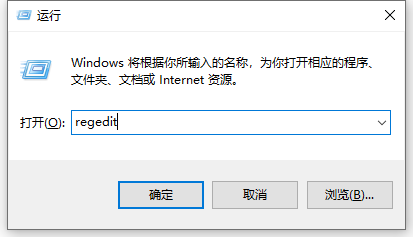
3、接着点击编辑标签,点击查找命令打开。
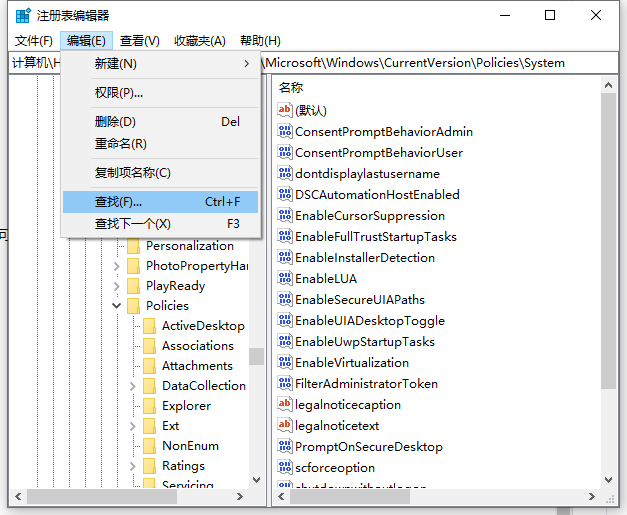
4、查找目标输入cad,点击查找。
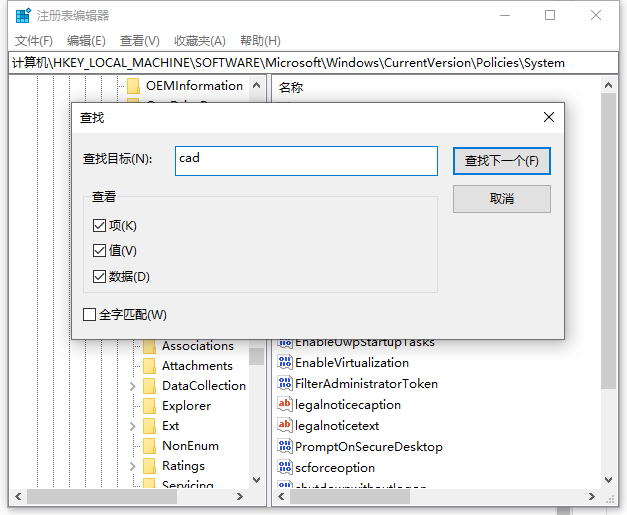
5、查找到cad任意键值都全部选择删除,清除干净残留注册表等信息。
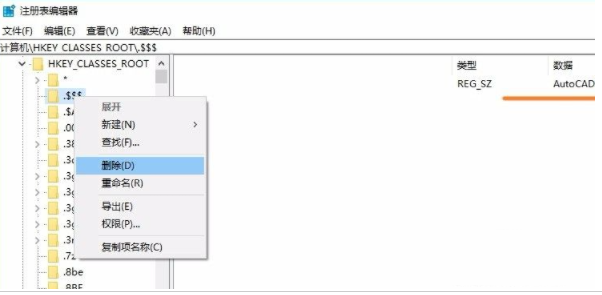
6、继续点击查找下一个,直到将注册表中所有cad键值删除后,重新安装AutoCAD程序即可。
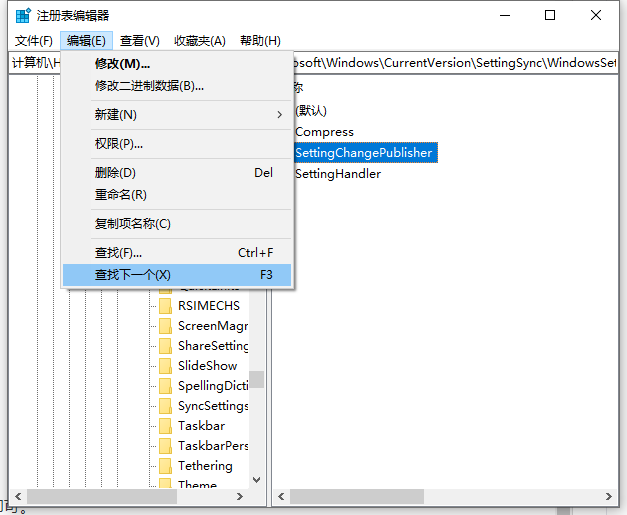
发表评论
共0条
评论就这些咯,让大家也知道你的独特见解
立即评论以上留言仅代表用户个人观点,不代表系统之家立场